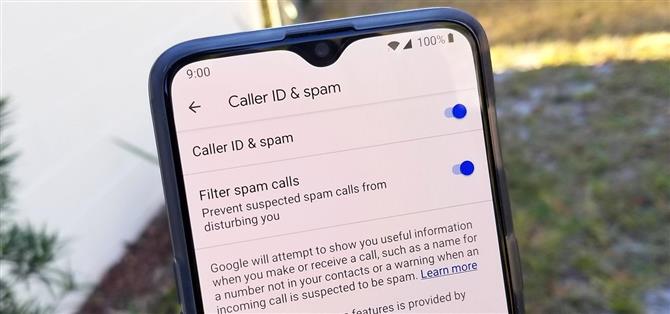Aplikacja Google Phone jest obecnie jednym z najlepszych dialerów na Androida, zwłaszcza ze wszystkimi unikalnymi i ekscytującymi funkcjami, które wprowadza na stół. Niestety, bez posiadania telefonu Pixel, nie można oficjalnie pobrać aplikacji, co czyni zmodyfikowaną wersję jedyną opcją. W tej wersji Google Phone brakuje jednak kilku kluczowych funkcji, takich jak ochrona przed spamem i wyszukiwanie firmowe.
Aby uzyskać większość podstawowych funkcji, które mają telefony Pixel, potrzebujesz szczególnej struktury, która pozwoli ci uzyskać dostęp do tych funkcji w pierwszej kolejności. Są jednak dobre wieści – istnieje metoda, dzięki której można to osiągnąć na dowolnym zrootowanym telefonie z Androidem! Korzystając z modułu Google Dialer Framework Magisk opracowanego przez programistę TheJulianJES, będziesz mógł pobrać i zainstalować aplikację Google Phone bezpośrednio ze Sklepu Play, a aplikacja działa tak, jak gdyby miała Pixel.
- Nie przegap: jak zainstalować zmodyfikowaną aplikację Google Phone – nie trzeba rootować
Wymagania
- odblokowany bootloader
- dostęp do roota
- Zainstalowano Magisk
Krok 1: Pobierz moduł Google Dialer Framework
Aby rozpocząć, przejdź do aplikacji Magisk, dotknij przycisku menu po lewej stronie, a następnie przejdź do „Pobranych”. W pasku wyszukiwania wpisz „Google Dialer Framework”, a znajdziesz jedyny moduł, którego potrzebujemy, aby wszystko działało. Stuknij strzałkę pobierania po prawej stronie, a następnie „Zainstaluj”. Powinna to być szybka instalacja, więc po zakończeniu naciśnij przycisk „Uruchom ponownie”, a następnie poczekaj na ponowne uruchomienie systemu.



Krok 2: Pobierz aplikację Google Phone
Po zrestartowaniu systemu od ponownego uruchomienia, przejdź do Sklepu Play i wyszukaj „telefon Google”, a następnie stuknij odpowiednią listę, aby wyświetlić stronę główną aplikacji. Śmiało i zainstaluj aplikację tak, jak zwykle, ale nie otwieraj jej jeszcze po zakończeniu instalacji.



Jeśli chcesz, możesz przewinąć w dół do sekcji „Zostań testerem wersji beta” i nacisnąć przycisk „Dołącz teraz”. Jest to całkowicie opcjonalne, ale zapewnia, że zawsze będziesz na bieżąco z najnowszymi aktualizacjami Google, zanim zostaną upublicznione. Jest to szczególnie przydatne do testowania nowych funkcji telefonu Google na smartfonie innym niż Pixel!
Krok 3: Włącz uprawnienia
Przed otwarciem aplikacji na telefon należy włączyć wszystkie odpowiednie uprawnienia wymagane do poprawnego działania aplikacji. Otwórz ustawienia systemu, przejdź do „Aplikacje i powiadomienia” (lub miejsca, w którym kontrolujesz uprawnienia aplikacji), zlokalizuj aplikację „Telefon” (jeśli masz już dwie, poszukaj tej z niebieską ikoną pokazaną poniżej), a następnie otwórz główna strona informacyjna aplikacji. Powinien być wymieniony jako ostatnio otwarta aplikacja w nowszych wersjach Androida, dzięki czemu łatwo znajdziesz aplikację, której szukasz.



Na głównym ekranie informacyjnym aplikacji Telefon Google stuknij „Uprawnienia”, a następnie włącz je wszystkie po kolei. Aplikacja do wybierania numerów wymaga wielu uprawnień do korzystania z wielu funkcji, zwłaszcza lokalizacji dla funkcji „Miejsca w pobliżu”. Teraz naciśnij raz przycisk Wstecz, przewiń w dół i dotknij sekcji „Modyfikuj ustawienia systemu”, a następnie włącz przycisk „Zezwalaj na modyfikowanie ustawień systemu” na następnym ekranie. Umożliwi to aplikacji telefonu ustawianie dzwonków i wprowadzanie innych zmian związanych z systemem.



Krok 4: Ustaw Google Phone jako domyślną aplikację telefonu (opcjonalnie)
Jeśli chcesz mieć możliwość wybierania numerów telefonów i otwierania ich w aplikacji Google Phone (między innymi skrótami), możesz także ustawić Google Phone jako domyślną aplikację telefonu na wielu urządzeniach.
Aby to zrobić, otwórz aplikację Ustawienia i dotknij pola wyszukiwania u góry. Wpisz „domyślne aplikacje”, a następnie dotknij górny wynik i wybierz „Aplikacja na telefon” na następnym ekranie. Stamtąd wybierz aplikację Google Phone, która stanie się domyślną obsługą połączeń. Pamiętaj jednak, że to ustawienie nie jest dostępne we wszystkich skórkach Androida.



Uwaga: jest to opcjonalne, ponieważ może zakłócać działanie samego dialera systemowego podczas wysyłania lub odbierania połączeń. Jeśli zaczniesz zauważać te problemy, ustaw domyślną aplikację telefonu z powrotem na tę, która została dostarczona z systemem i kontynuuj korzystanie z aplikacji Google Phone jak zwykle. Umożliwia to kierowanie połączeń przez domyślny systemowy dialer w tle podczas korzystania z nowej aplikacji do telefonu.
Krok 5: Wypróbuj nowe funkcje
Teraz przejdź do szuflady aplikacji i otwórz aplikację „Telefon” firmy Google. Zauważysz, że aplikacja działa tak, jak powinna, i jest tam również wiele takich samych funkcji Pixela. Kliknij menu z trzema kropkami w prawym górnym rogu, przejdź do „Ustawienia”, a następnie „Identyfikator dzwoniącego i spam”. Obie wymienione opcje powinny być włączone i gotowe do pracy, co jest doskonałe! Jeśli nie, śmiało i włącz je teraz.



Stuknij strzałkę wstecz, przejdź do „Miejsca w pobliżu”, a następnie upewnij się, że wszystkie opcje tutaj są włączone. Upewnij się, że Twoje konto Google jest wybrane, a ustawienia lokalizacji są włączone. Naciśnij strzałkę wstecz jeszcze dwa razy, aby powrócić do ekranu głównego, a na pasku wyszukiwania u góry ekranu wpisz nazwę firmy, którą chcesz wyszukać. Powinieneś zobaczyć wyskakujące okienko z listą pobliskich miejsc, a kiedy klikniesz na listę, natychmiast wybierze ten numer. Prosty! Nie musisz już szukać firmowej witryny internetowej, aby znaleźć numer telefonu firmy.



- Zdobądź Androida How za pośrednictwem Facebooka, Twittera, Reddit, Pinterest lub Flipboard
- Zapisz się na cotygodniowy biuletyn tylko dla Androida
- Subskrybuj najnowsze filmy z Androida How na YouTube
Zdjęcie na okładce i zrzuty ekranu autorstwa Stephen Perkins / Android How